Web サイトを Pagoda Windows パネルに追加する方法
Pagoda Panel は、Linux および Windows システムをサポートする、使いやすく強力な無期限無料のサーバー管理ソフトウェアです。次のコラム Pagoda 使用法チュートリアル では、Pagoda Windows パネルに Web サイトを追加する基本操作を紹介します。

1. Pagoda Web パネルにログインします (追記: ユーザー名またはパスワードを忘れた場合は、ユーザー名とパスワードを忘れた場合はどうすればよいかを参照してください) Pagoda Windows パネルのパスワード?)、バックグラウンド ホームページにある Web サイトの [追加] リンク ボタンをクリックします。
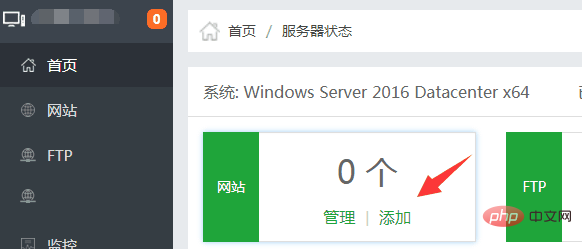
#2. ドメイン名、FTP、データベース、PHP バージョンなど、要件と指示に従って関連情報を追加します。各行に追加するドメイン名を入力します。デフォルトはポート 80 ですが、他のポートに変更する必要がある場合は、www.boke112.com:88
## のように例に従って追加してください。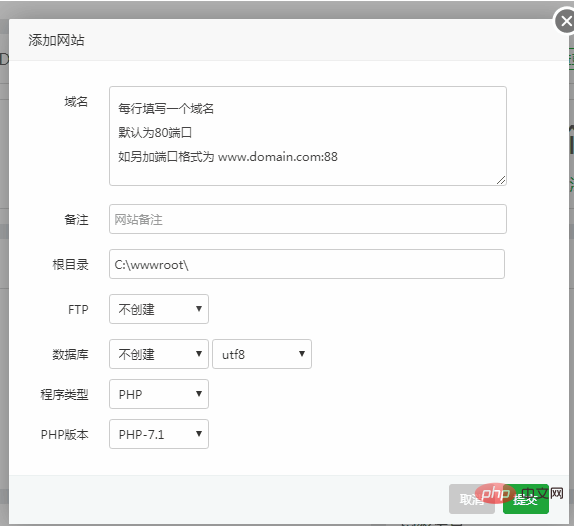
##●サーバーはまだ FTP を作成していないため、FTP の作成を選択すると、FTP 設定のユーザー名とパスワードが自動的に生成されます;
● 同じデータベースが作成されていないため、MYSQL を選択しました。データベースのユーザー名、ユーザー名、パスワードは自動的に生成されました;
# プログラムの種類と PHP のバージョン PHP 環境のみをインストールし、Pagoda パネルのインストール時に 7.1 を選択したため、デフォルトのままです。
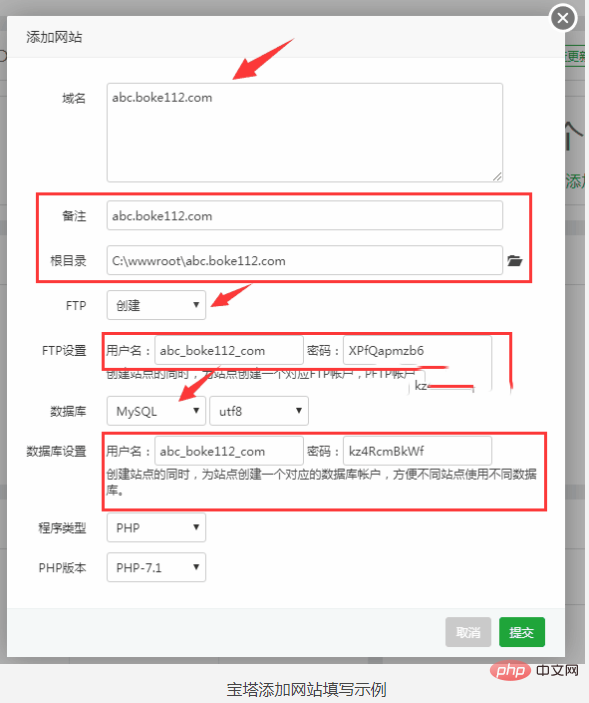 3. 必要な情報を入力後、[送信] ボタンをクリックし、サイトが正常に確立されるまでしばらく待つと、FTP の詳細情報が表示されます。 boke112 ナビゲーションはすべての人に推奨します 後で使用できるように、この情報を記録します。
3. 必要な情報を入力後、[送信] ボタンをクリックし、サイトが正常に確立されるまでしばらく待つと、FTP の詳細情報が表示されます。 boke112 ナビゲーションはすべての人に推奨します 後で使用できるように、この情報を記録します。
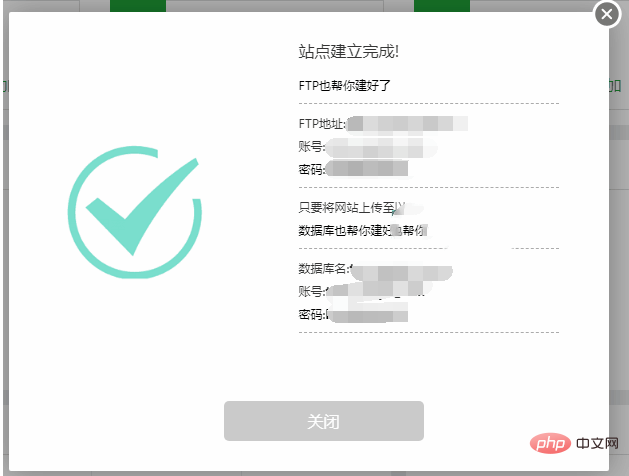 これまで、Pagoda Windows パネルを使用して Web サイトの基本操作を追加しました。
これまで、Pagoda Windows パネルを使用して Web サイトの基本操作を追加しました。
以上がWeb サイトを Pagoda Windows パネルに追加する方法の詳細内容です。詳細については、PHP 中国語 Web サイトの他の関連記事を参照してください。

ホットAIツール

Undresser.AI Undress
リアルなヌード写真を作成する AI 搭載アプリ

AI Clothes Remover
写真から衣服を削除するオンライン AI ツール。

Undress AI Tool
脱衣画像を無料で

Clothoff.io
AI衣類リムーバー

AI Hentai Generator
AIヘンタイを無料で生成します。

人気の記事

ホットツール

メモ帳++7.3.1
使いやすく無料のコードエディター

SublimeText3 中国語版
中国語版、とても使いやすい

ゼンドスタジオ 13.0.1
強力な PHP 統合開発環境

ドリームウィーバー CS6
ビジュアル Web 開発ツール

SublimeText3 Mac版
神レベルのコード編集ソフト(SublimeText3)

ホットトピック
 7514
7514
 15
15
 1378
1378
 52
52
 79
79
 11
11
 19
19
 64
64
 Pagoda のインストール後にサーバーをリモートにできない問題の簡単な分析
Nov 23, 2022 pm 04:56 PM
Pagoda のインストール後にサーバーをリモートにできない問題の簡単な分析
Nov 23, 2022 pm 04:56 PM
この記事では、Pagoda パネルのチュートリアルのコラムを使用して、Pagoda をインストールした後、server2022 をリモートにできない問題を紹介します。私がどのように対処するかを紹介しましょう!
 Pagoda パネルから仮想ホストの速度制限を設定する方法
Jun 21, 2023 am 11:17 AM
Pagoda パネルから仮想ホストの速度制限を設定する方法
Jun 21, 2023 am 11:17 AM
Pagoda Panel は、Linux システムでの非常に優れたサーバー管理パネルであり、強力な機能と使いやすいインターフェイスを備えており、ユーザーがサーバーを簡単に管理できるようにします。 Pagoda パネルを使用するプロセスでは、サーバーの安定性と流暢性を確保するために、仮想ホストの速度を制限する必要がある場合があります。この記事では、優れたユーザー エクスペリエンスを実現するために、Pagoda パネルを通じて仮想ホストの速度制限を設定する方法を紹介します。 1. 速度制限の概要 速度制限とは、ホストのトラフィックを制御することで、ホストの帯域幅を制限し、サーバーの正常な動作を確保することを指します。存在する
 Pagoda に thinkphp5 をデプロイするときにエラーが発生した場合はどうすればよいですか?
Dec 19, 2022 am 11:04 AM
Pagoda に thinkphp5 をデプロイするときにエラーが発生した場合はどうすればよいですか?
Dec 19, 2022 am 11:04 AM
Pagoda に thinkphp5 をデプロイするときに報告されたエラーの解決策: 1. Pagoda サーバーを開き、php pathinfo 拡張機能をインストールして有効にします; 2. 「.access」ファイルをコンテンツ「RewriteRule ^(.*)$index.php」で構成します。 ?s=/$1 [QSA ,PT,L]”; 3. Web サイト管理で、thinkphp の疑似静的機能を有効にするだけです。
 Pagoda パネルを使用してドメイン名解決を設定する方法
Jun 21, 2023 am 09:19 AM
Pagoda パネルを使用してドメイン名解決を設定する方法
Jun 21, 2023 am 09:19 AM
インターネットの発展と普及に伴い、ドメイン名はオンラインの世界に不可欠な部分になりました。しかし、ドメイン名解決の設定についてまだ混乱している人も少なくありません。今回は、Pagoda パネルを使用してドメイン名解決を設定する方法を紹介します。 DNSとは何ですか?ドメイン名解決は、ドメイン名を、それが表す Web サイトまたはサーバーの IP アドレスにバインドするプロセスです。これは、人間が判読できるドメイン名をコンピュータが判読できる IP アドレスに変換するプロセスです。ドメイン名解決の主なコンポーネントは、ドメイン名登録、DNS 解決、および
 PagodaパネルのWebDAVファイル管理機能の紹介
Jun 21, 2023 am 11:33 AM
PagodaパネルのWebDAVファイル管理機能の紹介
Jun 21, 2023 am 11:33 AM
Pagoda Panel の WebDAV ファイル管理機能の紹介 WebDAV は、HTTP プロトコルをベースとしたファイル管理技術であり、HTTP プロトコルを通じてネットワーク上のファイルにアクセスし、ファイルを管理することができます。 WebDAV テクノロジーをサポートすることで、Web サーバーを構築してさまざまなネットワーク サービスを提供できます。 Pagoda Panel は、豊富な機能モジュールを提供する人気の Web サーバー管理ツールであり、WebDAV ファイル管理機能もその 1 つです。以下、この記事
 ウェブサイトの修復とメンテナンスに Pagoda パネルを使用する方法
Jun 21, 2023 pm 03:19 PM
ウェブサイトの修復とメンテナンスに Pagoda パネルを使用する方法
Jun 21, 2023 pm 03:19 PM
現在のインターネット時代において、ウェブサイトは多くの企業にとって自社を表示し、宣伝するための重要な手段となっています。しかしながら、予期せぬ事態によりウェブサイトにアクセスできなくなったり、機能が制限されたりすることは避けられず、その際にはウェブサイトの修復やメンテナンスが必要となります。この記事では、Webサイトの修復とメンテナンスにPagodaPanelを使用する方法を紹介します。 1. PagodaPanel の概要 PagodaPanel は、Linux サーバー上で動作する Web サイト管理ソフトウェアであり、ユーザーがサーバー オペレーティング システム上に Web 環境を迅速に構築するのに役立ちます。 Pagoda パネルには多数の機能モジュールが統合されています
 MySQL 管理に Pagoda パネルを使用する方法
Jun 21, 2023 am 09:44 AM
MySQL 管理に Pagoda パネルを使用する方法
Jun 21, 2023 am 09:44 AM
Pagoda Panel は、サーバーの迅速な導入、管理、監視に役立つ強力なパネル ソフトウェアで、特に Web サイトの構築、データベース管理、サーバーのメンテナンスが頻繁に必要な中小企業や個人ユーザーに役立ちます。これらのタスクの中でも、MySQL データベースの管理は多くの場合重要な仕事です。では、MySQL 管理に Pagoda パネルを使用するにはどうすればよいでしょうか?それでは、順を追ってご紹介していきます。ステップ 1: Pagoda パネルをインストールする. MySQL 管理に Pagoda パネルを使用し始める前に、まず Pagoda パネルをインストールする必要があります。
 パゴダパネルとは何ですか?使い方?
Jun 21, 2023 pm 11:21 PM
パゴダパネルとは何ですか?使い方?
Jun 21, 2023 pm 11:21 PM
パゴダパネルとは何ですか?使い方?インターネット技術の急速な発展に伴い、多くの Web サイト管理者や開発者は、サーバーと Web サイトを迅速かつ便利に管理する方法という問題に直面しています。このため、サーバー管理ツールのバッチが登場しました。 Pagoda パネルは最も人気のあるサーバー管理ツールの 1 つですが、この記事では Pagoda パネルとは何か、その使い方について説明します。 1. パゴダパネルとは何ですか? Pagoda Panel は、Linux オペレーティング システムに基づいたサーバー管理ツールです。一般的に使用されるいくつかのサーバー管理を提供します




